电脑鼠标不动灯也不亮了的解决方法
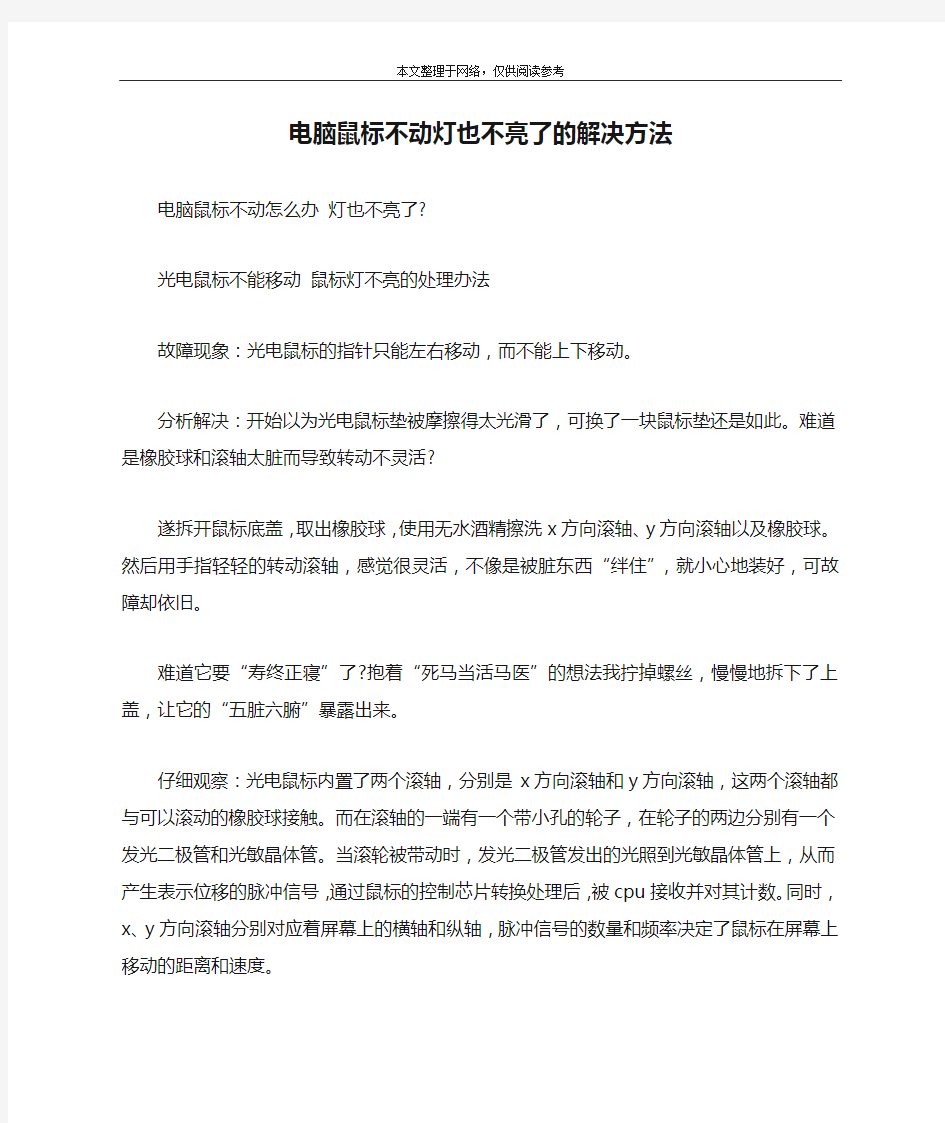
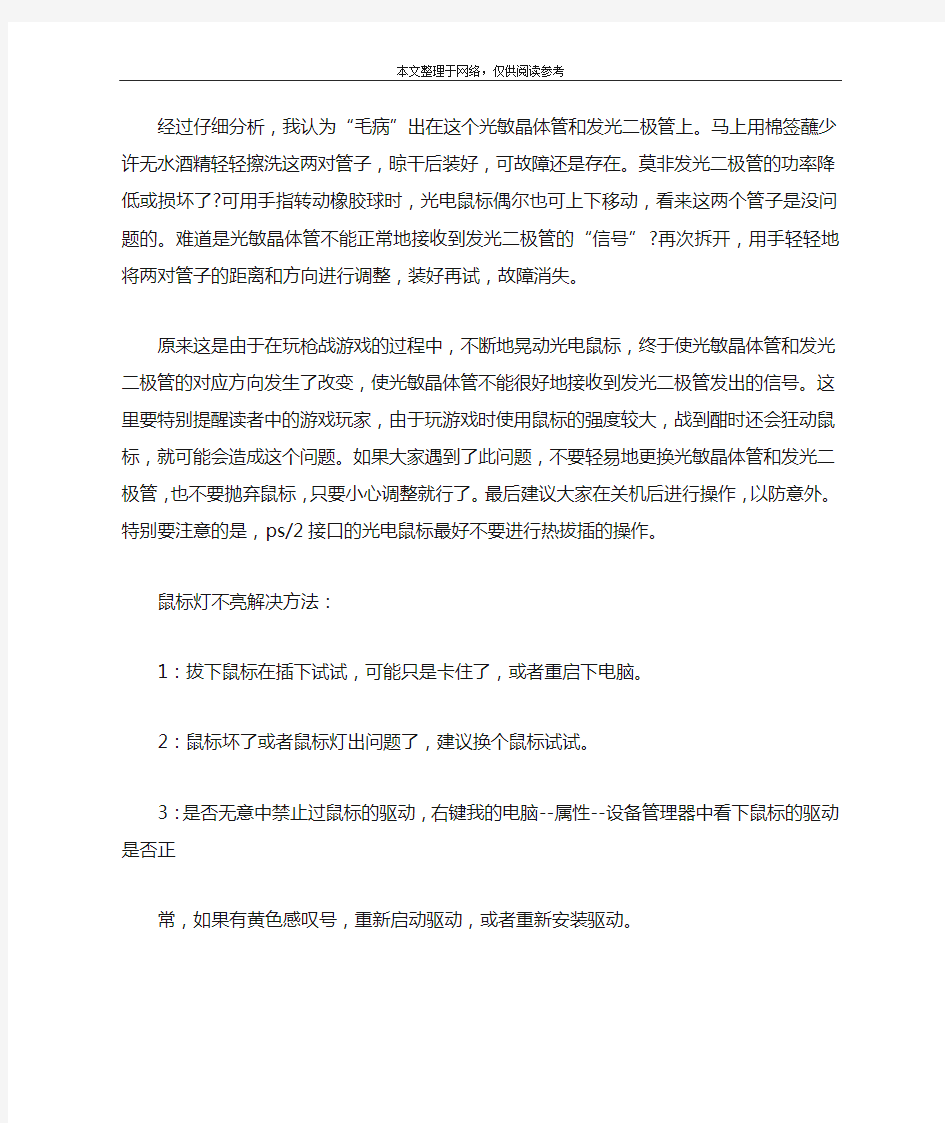
电脑鼠标不动灯也不亮了的解决方法
电脑鼠标不动怎么办灯也不亮了?
光电鼠标不能移动鼠标灯不亮的处理办法
故障现象:光电鼠标的指针只能左右移动,而不能上下移动。
分析解决:开始以为光电鼠标垫被摩擦得太光滑了,可换了一块鼠标垫还是如此。难道是橡胶球和滚轴太脏而导致转动不灵活?
遂拆开鼠标底盖,取出橡胶球,使用无水酒精擦洗x方向滚轴、y方向滚轴以及橡胶球。然后用手指轻轻的转动滚轴,感觉很灵活,不像是被脏东西“绊住”,就小心地装好,可故障却依旧。
难道它要“寿终正寝”了?抱着“死马当活马医”的想法我拧掉螺丝,慢慢地拆下了上盖,让它的“五脏六腑”暴露出来。
仔细观察:光电鼠标内置了两个滚轴,分别是x方向滚轴和y 方向滚轴,这两个滚轴都与可以滚动的橡胶球接触。而在滚轴的一端有一个带小孔的轮子,在轮子的两边分别有一个发光二极管和光敏晶体管。当滚轮被带动时,发光二极管发出的光照到光敏晶体管上,从而产生表示位移的脉冲信号,通过鼠标的控制芯片转换处理后,被cpu接收并对其计数。同时,x、y方向滚轴分别对应着屏幕上的横轴和纵轴,脉冲信号的数量和频率决定了鼠标在屏幕上移动的距离和速度。
经过仔细分析,我认为“毛病”出在这个光敏晶体管和发光
二极管上。马上用棉签蘸少许无水酒精轻轻擦洗这两对管子,晾干后装好,可故障还是存在。莫非发光二极管的功率降低或损坏了?可用手指转动橡胶球时,光电鼠标偶尔也可上下移动,看来这两个管子是没问题的。难道是光敏晶体管不能正常地接收到发光二极管的“信号”?再次拆开,用手轻轻地将两对管子的距离和方向进行调整,装好再试,故障消失。
原来这是由于在玩枪战游戏的过程中,不断地晃动光电鼠标,终于使光敏晶体管和发光二极管的对应方向发生了改变,使光敏晶体管不能很好地接收到发光二极管发出的信号。这里要特别提醒读者中的游戏玩家,由于玩游戏时使用鼠标的强度较大,战到酣时还会狂动鼠标,就可能会造成这个问题。如果大家遇到了此问题,不要轻易地更换光敏晶体管和发光二极管,也不要抛弃鼠标,只要小心调整就行了。最后建议大家在关机后进行操作,以防意外。特别要注意的是,ps/2接口的光电鼠标最好不要进行热拔插的操作。
鼠标灯不亮解决方法:
1:拔下鼠标在插下试试,可能只是卡住了,或者重启下电脑。
2:鼠标坏了或者鼠标灯出问题了,建议换个鼠标试试。
3:是否无意中禁止过鼠标的驱动,右键我的电脑--属性--设备管理器中看下鼠标的驱动是否正
常,如果有黄色感叹号,重新启动驱动,或者重新安装驱动。
最新整理电脑鼠标不动灯也不亮了的解决方法
电脑鼠标不动灯也不亮了的解决方法 你们知道电脑的鼠标灯不亮是什么情况吗,下面是学习啦小编带来的关于电脑鼠标不动怎么办灯也不亮 了的内容,欢迎阅读! 电脑鼠标不动怎么办灯也不亮了? 光电鼠标不能移动鼠标灯不亮的处理办法 故障现象:光电鼠标的指针只能左右移动,而不能上下移动。 分析解决:开始以为光电鼠标垫被摩擦得太光滑了,可换了一块鼠标垫还是如此。难道是橡胶球和滚轴太脏而导致转动不灵活? 遂拆开鼠标底盖,取出橡胶球,使用无水酒精擦洗x 方向滚轴、y方向滚轴以及橡胶球。然后用手指轻轻的转动滚轴,感觉很灵活,不像是被脏东西绊住,就小心地装好,可故障却依旧。 难道它要寿终正寝了?抱着死马当活马医的想法我 拧掉螺丝,慢慢地拆下了上盖,让它的五脏六腑暴露出来。 仔细观察:光电鼠标内置了两个滚轴,分别是x方向滚轴和y方向滚轴,这两个滚轴都与可以滚动的橡胶
球接触。而在滚轴的一端有一个带小孔的轮子,在轮子的两边分别有一个发光二极管和光敏晶体管。当滚轮被带动时,发光二极管发出的光照到光敏晶体管上,从而产生表示位移的脉冲信号,通过鼠标的控制芯片转换处理后,被c p u接收并对其计数。同时,x、y方向滚轴分别对应着屏幕上的横轴和纵轴,脉冲信号的数量和频率决定了鼠标在屏幕上移动的距离和速度。 经过仔细分析,我认为毛病出在这个光敏晶体管和 发光二极管上。马上用棉签蘸少许无水酒精轻轻擦洗这两对管子,晾干后装好,可故障还是存在。莫非发光二极管的功率降低或损坏了?可用手指转动橡胶球时,光 电鼠标偶尔也可上下移动,看来这两个管子是没问题的。难道是光敏晶体管不能正常地接收到发光二极管的信号?再次拆开,用手轻轻地将两对管子的距离和方向进行调整,装好再试,故障消失。 原来这是由于在玩枪战游戏的过程中,不断地晃动 光电鼠标,终于使光敏晶体管和发光二极管的对应方向发生了改变,使光敏晶体管不能很好地接收到发光二极管发出的信号。这里要特别提醒读者中的游戏玩家,由于玩游戏时使用鼠标的强度较大,战到酣时还会狂动鼠
[win7鼠标左右键失灵]win7鼠标左右键失灵怎么办
[win7鼠标左右键失灵]win7鼠标左右键失 灵怎么办 win7鼠标左右键失灵的解决方法: 1、这种情况是因为电脑的usb插口的驱动出现了问题,只要是usb设备都会出现问题,可以在电脑上面插上ps/2接口的鼠标,这样的鼠标是可以使用的,在“控制面板”中打开“管理工具”,找到“计算机管理”,在“计算机管理”中点击“设备管理器”,选择“通用串行总线控制器”,对里面的“usb root hub”选项进行驱动卸载,全部卸载后,然后选择在上面的菜单栏,点击扫描检测硬件改动,这时候会弹出窗口说找到新硬件,然后下一步安装就可以,安装完毕,您就会发现usb鼠标可以使用了。 2、如果没有ps/2接口的鼠标,这时候只能是完全使用键盘操作了。首先按windows键(开始键),选择“控制面板”。 这时候打回车键,就会打开“控制面板”。这时候按上下左右键,就可以选择“控制面板”中的“管理工具”,打回车键就打开了“管理工具”,同样方法打开“管理工具”中的“计算机管理”。 使用上下左右键,选中“设备管理器”,使用tab键,进入右侧的“通用串行总线控制器”,这时候按一下右方向键,就打开了“通用串行总线控制器”,如下图。 继续按一下下方向键,选中“usb root hub”,打回车就会打开“usb root hub”选项。
进入后使用tab键,把焦点跳转到“常规”选项卡,如下图然后再使用右方向键跳转焦点到“驱动程序”选项卡。如下图 继续使用tab键,跳转焦点到“卸载”选项。 这时候打一下回车,弹出窗口“确认设备删除”,再打一次回车。 这样依次把全部的“usb root hub”卸载。 全部卸载完毕后,选中右侧任意一个设备,按住alt键+a键,如下 显示为“扫描检测硬件改动”,这时候按一下a键,就会自动扫描卸载的“usb root hub”,扫描到,就会提示可以挨个添加,然后下一步安装就可以,安装完毕,您就会发现usb鼠标可以使用了。
鼠标右键失灵的原因和解决方法
最近有部分网友向笔者反馈电脑鼠标右键失灵的问题,不知道其故障是什么原因引起的?在上网时,有时会遇到按右键没有反应的情况。一开始还以为是中了病毒,但是重启之后,又恢复正常了,这到底是怎么回事呢?针对这个问题笔者发表下自己的观点。 如果是在我电脑上操作电脑软件导致的鼠标右键失灵可能以下原因造成的。 一:系统繁忙,不能响应 你的系统安装太久,或软件安太多,注册表过大垃圾太多;或者很久没有做磁盘整理;或者安了多个附加右键菜单的软件;或者杀毒软件设置过于保守,解决办法可以尝试优化下电脑系统即可。 二、鼠标用的稍久,或者多次用力拉扯,鼠标里面四根导线有一根或者几根断裂,或者接触不良,这个断点一般在鼠标前方不远,你试验几下即可知道,一边点右键一边按扭导线线,一点点往前走。当然,跟每个人使用习惯有关,常拉或者折的地方好断。这个一般是鼠标硬件故障可以自己拆开来看看有没接触不良的地方,修复下一般就好了。 三、硬盘问题,当硬盘有坏道的时候,或者碎片过多。这个或许跟虚拟内存调用硬盘读取,遇到这样情况当然会反应很慢,使用chkdsk命令吧。清理碎片时候,发现碎片多的文件,挪移到其它盘,整理后挪回来即可,这样即有效又很快,解决办法一般重新启动电脑故障就消失了。 四、也许跟系统的某些服务有关系,如关于文件系统方面的,造成系统延迟,不少朋友喜欢尽量提高系统速度,禁用了某些鼠标服务造成的,这个需要自己检查下。 另外一种情况是浏览网页的时候不少新生朋友会产生很大的误解,遇到网页上有精美图片或者精彩文字想保存时,通常大家都是选中目标后按鼠标右键,在弹出菜单中选择“图片另存为”或“复制”来达到我们的目的。但是,有许多网页都屏蔽了鼠标右键,致使我们一按鼠标右键都会没有反应。但在电脑上操作软件正常或者浏览正规网站正常的,其实这种情况是网页使用了屏蔽右键导致的。 出现这样的情况,原因是有些网页应用了java script禁用鼠标右键。想要破解鼠标右键被禁止,有以下三种解决的方法: ①先按住鼠标左键,然后将鼠标移动到目标处,点击鼠标右键,一两秒之后,右键菜单就出来了。 ②单击鼠标右键(不要放开鼠标右键),将鼠标移到警告窗口处,点击鼠标左键,关闭窗口,再将鼠标移回目标处,放开鼠标右键就可以了。 ③点击网页窗口上方的工具栏,进入Internet选项——安全——自定义级别——设置,找到脚本的设置,即Java小程序脚本、活动脚本和允许通过脚本进行粘贴设置三个脚本,设为禁用。确定后,刷新网页,就可以了。提醒网民朋友,用完后一定记得要重新将三个脚本设置还原为启用,要不有些网页显示会不正常。 小提示:通常我们会遇到鼠标右键失灵的故障,基本上都是以上介绍的2个大的方面,如果您遇到同样问题请对照以上情况排查一般可以找到原因。
所有快捷方式失效的解决方法
所有快捷方式失效的解决方法 方法一: 复制下面文字到一新建的文本文档,然后把文件类型改成lnk.reg,再双击导入注册表就可以了! Windows Registry Editor Version 5.00 [HKEY_CLASSES_ROOT\.lnk] @="lnkfile" [HKEY_CLASSES_ROOT\.lnk\ShellEx] [HKEY_CLASSES_ROOT\.lnk\ShellEx\{000214EE-0000-0000-C000-000000000 046}] @="{00021401-0000-0000-C000-000000000046}" [HKEY_CLASSES_ROOT\.lnk\ShellEx\{000214F9-0000-0000-C000-0000000000 46}] @="{00021401-0000-0000-C000-000000000046}" [HKEY_CLASSES_ROOT\.lnk\ShellEx\{00021500-0000-0000-C000-0000000000 46}] @="{00021401-0000-0000-C000-000000000046}" [HKEY_CLASSES_ROOT\.lnk\ShellEx\{BB2E617C-0920-11d1-9A0B-00C04FC 2D6C1}] @="{00021401-0000-0000-C000-000000000046}" [HKEY_CLASSES_ROOT\.lnk\ShellNew] "Command"="rundll32.exe appwiz.cpl,NewLinkHere %1" [HKEY_CLASSES_ROOT\lnkfile] @="快捷方式" "EditFlags"=dword:00000001 "IsShortcut"="" "NeverShowExt"="" [HKEY_CLASSES_ROOT\lnkfile\CLSID] @="{00021401-0000-0000-C000-000000000046}" [HKEY_CLASSES_ROOT\lnkfile\shellex]
台式电脑鼠标键盘失灵怎么办
台式电脑鼠标键盘失灵怎么办 台式电脑鼠标键盘失灵怎么办? 通常电脑键盘失灵有以下两种情况: 敲击键盘按键无显示: 在你打开文字处理软件或其他编辑器后,无论你在键盘上输入任何字符,显示屏上均无任何显示。 键盘输入的字符与屏幕显示不一致 你在键盘上输入的字母和显示屏上显示的字母没有一一对应或者输入的是字符显示的却是数字。 台式电脑情况一的处理方法及步骤 检查键盘是否得电: 按下键盘左侧的大小写切换键caps lock键,观察键盘上的指示灯caps灯是否点亮。如果能点亮,说明你的键盘硬件很有可能已经坏了。如果不能点亮说明你的键盘要么是坏了要么就是与电脑主机连接上接触不良,键盘没有电源。 检查键盘与电脑主机连接接口判断是否接触良好 将键盘连接电脑主机的usb线与电脑主机的usb接口进行重新插拔,由于台式电脑主机背后有多个usb接口,也可以换一个usb口连接,看是否接触良好。 请注意ps2接口是否有断针或插错位置,如将键盘的ps2接头查到了连接鼠标的ps2接口上。
重新连接后的测试: 经常步骤2的重新连接,基本上可以确保键盘与电脑主机的接触正常。现在你可以打开电脑上的文字处理软件,在编辑器中用键盘输入几个字符,看是否有显示。 如果显示正常,恭喜你你已经成功处理键盘失灵问题,反之则请继续下一步骤。 检测主机接口是否正常: 如果做的这一步的话,通常你的键盘坏掉的机率比较大,但是先别武断,我们测试一下电脑主机接口才能下结论。找一个usb 设备,如u盘。我们把它插到电脑接口上,看看你能否使用正常,如果能正常使用的话,说明你的键盘已经坏了,你可以更换了新键盘了,反之则说明键盘正常,你的电脑主机或系统有问题,需要专业人士来处理,这里不再赘述。
无鼠标操作电脑
无鼠标操作电脑 输入法全/半角切换 shift+space 输入法中/英文标点切换ctrl+. F1 显示当前程序或者windows的帮助内容。 F2 当你选中一个文件的话,这意味着“重命名” F3 当你在桌面上的时候是打开“查找:所有文件”对话框 F10或ALT 激活当前程序的菜单栏 窗口最大化:同时按下ALT和空格,再按X键。 最小化的快捷键:同时按下ALT和空格,再按N键! windows键或CTRL+ESC 打开开始菜单 CTRL+ALT+DEL 打开任务管理器 DELETE 删除被选择的项目,如果是文件,将被放入回收站 SHIFT+DELETE 删除被选择的项目,如果是文件,将被直接删除而不是放入回收站 CTRL+N 新建一个新的文件 CTRL+O 打开“打开文件”对话框 CTRL+P 打开“打印”对话框 CTRL+S 保存当前操作的文件 CTRL+X 剪切被选择的项目到剪贴板 CTRL+INSERT 或 CTRL+C 复制被选择的项目到剪贴板 SHIFT+INSERT 或 CTRL+V 粘贴剪贴板中的内容到当前位置 ALT+BACKSPACE 或 CTRL+Z 撤销上一步的操作 ALT+SHIFT+BACKSPACE 重做上一步 Windows键+M 最小化所有被打开的窗口。 Windows键+E 打开资源管理器 Windows键+F 打开“查找:所有文件”对话框 Windows键+R 打开“运行”对话框 Windows键+BREAK 打开“系统属性”对话框 Windows键+CTRL+F 打开“查找:计算机”对话框 SHIFT+F10或鼠标右击打开当前活动项目的快捷菜单 SHIFT 在放入CD时候按下不放,可以跳过自动播放CD。在打开word的时候按下不放,可以跳过自启动的宏 ALT+F4 关闭当前应用程序 ALT+SPACEBAR 打开程序最左上角的菜单 ALT+TAB 切换当前程序 ALT+ESC 切换当前程序 ALT+ENTER 将windows下运行的MSDOS窗口在窗口和全屏幕状态间切换 PRINT SCREEN 将当前屏幕以图像方式拷贝到剪贴板 ALT+PRINT SCREEN将当前活动程序窗口以图像方式拷贝到剪贴板 CTRL+F4 关闭当前应用程序中的当前文本(如word中) CTRL+F6 切换到当前应用程序中的下一个文本(加shift 可以跳到前一个窗口) 二、IE快捷键 ALT+RIGHT ARROW 显示前一页(前进键) ALT+LEFT ARROW 显示后一页(后退键)
鼠标经常突然失灵怎么办
鼠标经常突然失灵怎么办 鼠标经常突然失灵的解决方法一: 1.按键故障 a、按键磨损。这是由于微动开关上的条形按钮与塑料上盖的条形按钮接触部位长时间频繁摩擦所致,测量微动开关能正常通断,说明微动开关本身没有问题。处理方法可在上盖与条形按钮接触处刷一层快干胶解决,也可贴一张不干胶纸做应急处理。 b、按键失灵:按键失灵多为微动开关中的簧片断裂或内部接触不良,这种情况须另换一只按键;对于规格比较特殊的按键开关如一时无法找到代用品,则可以考虑将不常使用的中键与左键交换,具体操作是:用电烙铁焊下鼠标左、中键,做好记号,把拆下的中键焊回左键位置,按键开关须贴紧电路板焊接,否则该按键会高于其他按键而导致手感不适,严重时会导致其他按键而失灵。另外,鼠标电路板上元件焊接不良也可能导致按键失灵,最常见的情况是电路板上的焊点长时间受力而导致断裂或脱焊。这种情况须用电烙铁补焊或将断裂的电路引脚重新连好。 2.电缆芯片断线 电缆芯线断路主要表现为光标不动或时好时坏,用手推动连线,光标抖动。一般断线故障多发生在插头或电缆线引出端等频繁弯折处,此时护套完好无损,从外表上一般看不出来,而且由于断开处时接时断,用万用表也不好测量。处理方法是:拆开鼠
标,将电缆排线插头从电路板上拔下,并按芯线的颜色与插针的对应关系做好标记后,然后把芯线按断线的位置剪去5cm~6cm左右,如果手头有孔形插针和压线器,就可以照原样压线,否则只能采用焊接的方法,将芯线焊在孔形插针的尾部。 为了保证以后电缆线不再因疲劳而断线,可取废圆珠笔弹簧一个,待剪去芯线时将弹簧套在线外,然后焊好接点。用鼠标上下盖将弹簧靠线头的一端压在上下盖边缘,让大部分弹簧在鼠标外面起缓冲作用,这样可延长电缆线的使用寿命。 3.鼠标定位不准 故障表现为鼠标位置不定或经常无故发生飘移,故障原因主要有: 1)外界的杂散光影响。现在有些鼠标为了追求漂亮美观外壳的透光性太好,如果光路屏蔽不好,再加上周围有强光干扰的话,就很容易影响到鼠标内部光信号的传输,而产生的干扰脉冲便会导致鼠标误动作。 2)电路中有虚焊的话,会使电路产生的脉冲混入造成干扰,对电路的正常工作产生影响。此时,需要仔细检查电路的焊点,特别是某些易受力的部位。发现虚焊点后,用电烙铁补焊即可。 3)晶振或ic质量不好,受温度影响,使其工作频率不稳或产生飘移,此时,只能用同型号、同频率的集成电路或晶振替换。 以上维修注意事项:许多故障都需要打开鼠标外壳进行修理,此时需要卸下底部的螺丝,如果卸下了可见螺丝还不能打开鼠标,那么千万不要硬撬,检查一下标签或保修贴下是否还有隐藏的螺丝,有些鼠标连结处还有塑料倒钩,拆卸时更要小心。
键盘失灵的三大原因和相应的处理办法
电脑键盘突然失灵了,怎么按都没反应,不少常用电脑的人都会碰到这个问题,这个时候千万别再使劲的按按键,这样只会把键盘弄的更糟,键盘失灵的原因很多的,我们要对症下药的排查和解决问题,下面的是最常见的原因和解决办法 一:数字小键盘失灵 如果是台式电脑小键盘失灵的话,原因可能在于没有开启小键盘注意看Numlock键上的灯亮了没有,没亮的话,按下Numlock键开启了小键盘就可以使用了 如果是笔记本键盘失灵的话,因为笔记本电脑键盘的空间有限,在设计的时候把数字小键盘的功能融合在字母键里了如果笔记本本键盘右边的按键打不出字母都是数字话。这个时候可以按 fn+Numlk 键就可以切换字母/数字输入,有些菜鸟不知道这一点,当打不出字母的时候,还以为是键盘坏了本文摘自:https://www.360docs.net/doc/7c11445278.html, 二:部分按键失灵 键盘部分按键失灵一般是因为电脑键盘内部线路板有毛病,键盘内部线路板或导电塑胶长期不清洁有灰尘污垢太多,从而使电路无法接通。就会导致部分按键失灵!如果是这个原因的话,我们就要清理键盘,将里面的污垢灰尘,碎渣清理干净。 下面是具体步骤: 1.拧开螺丝打开键盘。打开键盘时注意按钮面(我们用键盘时面向我们的那面)向下,线路板向上,这样按键上的导电塑胶才不会脱落本文摘自: https://www.360docs.net/doc/7c11445278.html, 2.
2.线路板通常都是薄薄的一层塑料膜,我们用高浓度酒精棉花(医用酒精棉花也可以,浓度越高的越好)轻轻的擦洗,把灰尘污垢都擦掉按键失灵的部分尤其要多擦。 3.对失灵的那部分导电塑胶进行清洗,如果是失灵的那部分导电塑胶损坏了的话,我们可以把不常用按键上的导电塑胶换到已损坏的部分,因为有些键基本上是用不到的,物尽其用延长键盘寿命本文摘自:https://www.360docs.net/doc/7c11445278.html, 4.导电塑胶和线路板之外的键盘角落部分可用软毛刷刷,将回程刷掉 5.检查有些焊接模块是否断裂脱开,如果会使用电烙铁的话可以将其焊接上 6.待酒精挥发干净后,在再把键盘重装上! 三:键盘驱动导致键盘失灵 如果是键盘驱动不兼容导致键盘失灵的话,我们就只有更新键盘驱动了, 1,找到设备管理器里的键盘驱动更新驱动 1)在桌面上,右键点我的电脑》点属性》选择硬件》打开设备管理器》找到键盘,Windows XP对应的键盘驱动是—标准101/102键或Microsoft自然PS/2键盘本文摘自: https://www.360docs.net/doc/7c11445278.html, 2). 右键点“标准101/102键或Microsoft自然PS/2键盘”,选更新驱动程序,弹出硬件更新向导,点“下一步”。 3)进入“选择要为此硬件安装的设备驱动程序”办复选框“显示兼容硬件”小勾去掉。在“标准键盘型号”栏中选择“Japanese PS/2 Keyboard (106/109 Key)”,单击“下一步”,4)弹出“更新驱动程序警告”,点“是”。在“确认设备安装”窗口继续点“是”。本文摘自:https://www.360docs.net/doc/7c11445278.html,
不用鼠标怎么用键盘操作电脑
不用鼠标怎么用键盘操作电脑.有哪些快捷键快捷键大全 F1 显示当前程序或者windows的帮助内容。 F2 当你选中一个文件的话,这意味着“重命名” F3 当你在桌面上的时候是打开“查找:所有文件” 对话框 F10或ALT 激活当前程序的菜单栏 windows键或CTRL+ESC 打开开始菜单 CTRL+ALT+DELETE 在win9x中打开关闭程序对话框 DELETE 删除被选择的选择项目,如果是文件,将被放入回收站 SHIFT+DELETE 删除被选择的选择项目,如果是文件,将被直接删除而不是放入回收站 CTRL+N 新建一个新的文件 CTRL+O 打开“打开文件”对话框 CTRL+P 打开“打印”对话框 CTRL+S 保存当前*(糙)*作的文件 CTRL+X 剪切被选择的项目到剪贴板 CTRL+INSERT 或 CTRL+C 复制被选择的项目到剪贴板 SHIFT+INSERT 或 CTRL+V 粘贴剪贴板中的内容到当前位置 ALT+BACKSPACE 或 CTRL+Z 撤销上一步的*(糙)*作 ALT+SHIFT+BACKSPACE 重做上一步被撤销的*(糙)*作 Windows键+M 最小化所有被打开的窗口。 Windows键+CTRL+M 重新将恢复上一项*(糙)*作前窗口的大小和位置
Windows键+E 打开资源管理器 Windows键+F 打开“查找:所有文件”对话框 Windows键+R 打开“运行”对话框 Windows键+BREAK 打开“系统属性”对话框 Windows键+CTRL+F 打开“查找:计算机”对话框 SHIFT+F10或鼠标右击打开当前活动项目的快捷菜单 SHIFT 在放入CD的时候按下不放,可以跳过自动播放CD。在打开word的时候按下不放,可以跳过自启动的宏 ALT+F4 关闭当前应用程序 ALT+SPACEBAR 打开程序最左上角的菜单 ALT+TAB 切换当前程序 ALT+ESC 切换当前程序 ALT+ENTER 将windows下运行的MSDOS窗口在窗口和全屏幕状态间切换 PRINT SCREEN 将当前屏幕以图象方式拷贝到剪贴板 ALT+PRINT SCREEN 将当前活动程序窗口以图象方式拷贝到剪贴板 CTRL+F4 关闭当前应用程序中的当前文本(如word中) CTRL+F6 切换到当前应用程序中的下一个文本(加shift 可以跳到前一个窗口)在IE中: ALT+RIGHT ARROW 显示前一页(前进键) ALT+LEFT ARROW 显示后一页(后退键) CTRL+TAB 在页面上的各框架中切换(加shift反向) F5 刷新 CTRL+F5 强行刷新
电脑鼠标触摸板失灵怎么办
电脑鼠标触摸板失灵怎么办 电脑鼠标触摸板失灵的解决方法: 方法一: 1、首先打开开始菜单中的控制面板,然后选择“鼠标”项; 2、在弹出来的属性界面中,选择装置设定值,在touchpad 图标选择后面两项中的任意一项(静止图标或者是活动图标),点击确定; 3、这时桌面右下角托盘区会出现触摸板的图标,在图标上面点击右键,选中“触击代替击键”,这样就可以了。 方法二: 1、检查笔记本的触摸板功能是否锁定关闭了,可以尝试按fn+f6组合键开启触摸板; 2、检测触摸板驱动是否正常,可以先卸载掉原来的触摸驱动,到官方下载最新触摸板驱动试试。 3、如果还是不能解决,那么问题很可能是触摸板本身故障,如进水、内部异物导致触摸板损坏等,这种情况建议拿去检修。 附加笔记本触摸板失灵原因分析: 可能是触摸板驱动程序受到损坏或者用户不小心卸载掉了。 笔记本触摸板被关闭了。某些笔记本可以通过设置关闭触摸板,因此如果您不小心关闭了触摸板,自然会导致触摸板失灵。 3电脑中病毒导致。
笔记本触摸板出现故障,(如进水、内部有异物等)。 附加笔记本触摸板失灵解决办法: 首先重新启动电脑试试,因为某些程序运行出错,导致内存运行错误也会出现暂时触摸板的现象。 如果上述办法没有解决问题,依旧重新启动电脑,按f8键进入安全模式启动,选择最后一次正确配置启动进入。 如果以上方法依然不适用,那么很有可能是中毒的原因。我们通过杀毒软件进行病毒排查,没有检测依旧正常的话,下面我们就需要重点检查如下几个方面: ①首先检查笔记本的触摸板功能是否锁定关闭了 如果不小心操作电脑,误按到关闭触摸板键的话,就可能将笔记本触摸板给关了,所以当出现触摸板不可用,可以尝试按fn+f6组合键开启触摸板(注意:某些笔记本可能采用fn+f6开启或关闭,但也有部分品牌笔记本不一样的,具体大家可以查阅下对应品牌型号笔记本的使用说明书,或搜索下资料)。 ②检测触摸板驱动是否正常 您可以先卸载掉原来的触摸驱动,到官方下载最新触摸板驱动试试。简单一点,大家也可以安装驱动精灵检测下驱动是否有问题,如有问题,修复一下即可。 如果以上方法仍然不可以解决笔记本触摸板失灵,那么大家不妨重新安装系统或者系统还原到出厂设置试试,如果还是不能解决,那么问题很可能是触摸板本身故障,如进水、内部异物导致触摸板损坏等,这种情况建议送到维修中心维修。
不用鼠标怎么用键盘操作电脑
不用鼠标怎么用键盘操作电脑.有哪些快捷键? 快捷键大全 F1 显示当前程序或者windows的帮助内容。 F2 当你选中一个文件的话,这意味着“重命名” F3 当你在桌面上的时候是打开“查找:所有文件” 对话框 F10或ALT 激活当前程序的菜单栏 windows键或CTRL+ESC 打开开始菜单 CTRL+ALT+DELETE 在win9x中打开关闭程序对话框 DELETE 删除被选择的选择项目,如果是文件,将被放入回收站 SHIFT+DELETE 删除被选择的选择项目,如果是文件,将被直接删除而不是放入回收站CTRL+N 新建一个新的文件 CTRL+O 打开“打开文件”对话框 CTRL+P 打开“打印”对话框 CTRL+S 保存当前*(糙)*作的文件 CTRL+X 剪切被选择的项目到剪贴板 CTRL+INSERT 或CTRL+C 复制被选择的项目到剪贴板 SHIFT+INSERT 或CTRL+V 粘贴剪贴板中的内容到当前位置 ALT+BACKSPACE 或CTRL+Z 撤销上一步的*(糙)*作 ALT+SHIFT+BACKSPACE 重做上一步被撤销的*(糙)*作 Windows键+M 最小化所有被打开的窗口。 Windows键+CTRL+M 重新将恢复上一项*(糙)*作前窗口的大小和位置 Windows键+E 打开资源管理器 Windows键+F 打开“查找:所有文件”对话框 Windows键+R 打开“运行”对话框 Windows键+BREAK 打开“系统属性”对话框 Windows键+CTRL+F 打开“查找:计算机”对话框 SHIFT+F10或鼠标右击打开当前活动项目的快捷菜单 SHIFT 在放入CD的时候按下不放,可以跳过自动播放CD。在打开word的时候按下不放,可以跳过自启动的宏 ALT+F4 关闭当前应用程序 ALT+SPACEBAR 打开程序最左上角的菜单 ALT+TAB 切换当前程序 ALT+ESC 切换当前程序 ALT+ENTER 将windows下运行的MSDOS窗口在窗口和全屏幕状态间切换 PRINT SCREEN 将当前屏幕以图象方式拷贝到剪贴板 ALT+PRINT SCREEN 将当前活动程序窗口以图象方式拷贝到剪贴板 CTRL+F4 关闭当前应用程序中的当前文本(如word中) CTRL+F6 切换到当前应用程序中的下一个文本(加shift 可以跳到前一个窗口) 在IE中: ALT+RIGHT ARROW 显示前一页(前进键) ALT+LEFT ARROW 显示后一页(后退键)
键盘鼠标没反应检查方法
键盘鼠标没反应、失灵 今天又遇到了一个问题:同事开机的时候键盘鼠标都没任何反应,键盘灯也不亮,换了一个插口也都无济于事。也重启了几遍电脑,结果也都一样。之后在网上找了一些关于键盘鼠标的解决办法、处理方法。觉得下面的方法还是比较全面的,于是分享转载过来与大家共勉。 关键词:键盘鼠标键鼠没反应 今天又遇到了一个问题:同事开机的时候键盘鼠标都没任何反应,键盘灯也不亮,换了一个插口也都无济于事。也重启了几遍电脑,结果也都一样。之后在网上找了一些关于键盘鼠标的解决办法、处理方法。觉得下面的方法还是比较全面的,于是分享转载过来与大家共勉。 出现鼠标问题大部分是鼠标自身的问题,需要到另外一台电脑做测试,首先排除鼠标自身的问题。如果是系统的原因请修复一下系统。 1、开机按F8进入安全模式后在退出,选重启或关机在开机,就可以进入正常模式(修复注册表)。
2、如果故障依旧,请你用系统自带的系统还原,还原到你没有出现这次故障的时候修复(如果正常模式恢复失败,请开机按F8进入到安全模式中使用系统还原)。 3、如果故障依旧,使用系统盘修复,打开命令提示符输入SFC /SCANNOW 回车(SFC和/之间有一个空格),插入原装系统盘修复系统,系统会自动对比修复的。 4、如果故障依旧,在BIOS中设置光驱为第一启动设备插入系统安装盘按R键选择“修复安装”即可。 5、如果故障依旧,建议重装操作系统。 另外还有一种原因,就是USB接口供电不足,可能是USB接口连接的外设太多造成供电不足。建议使用带电的USBHUB或者使用USB转PS/2的转接头。还有可能WindowsXP默认开启了节电模式,致使USB接口供电不足,使USB接口间歇性失灵。右击我的电脑/属性/硬件/设备管理器,双击“通用串行总线控制器”会到好几个“USB Root Hub”双击任意一个,打开属性对话框,切换到“电源管理”选项卡,去除“允许计算机关闭这个设备以节约电源”前的勾选,点击确定返回,依次将每个USB RootHub的属性都修改完后
全面解析电脑键盘失灵的原因及解决方法图文
全面解析电脑键盘失灵的原因及解决方法(图文)
————————————————————————————————作者:————————————————————————————————日期:
全面解析电脑键盘失灵的原因及解决方法(图文) 作者:佚名字体:[增加减小] 来源:互联网时间:06-12 16:27:10我要评论 长期使用电脑的朋友很可能会遇到电脑问题,最常见的问题就是电脑键盘失灵,失灵后有的字打不出来,或者数字打不出来,导致电脑键盘失灵的问题有几个方面,解决处理方法也不尽相同。本文就将对键盘所出现的各种失灵现象进行分析,希望对大家有一定的帮助 长期使用电脑的朋友很可能会遇到一些问题,其中电脑键盘失灵是最常见的,键盘是易损电脑产品,长期使用电脑,键盘很容易出现问题,键盘失灵后有的字打不出来,或者数字打不出来。一些价格低廉的杂牌键盘,由于拼凑型的生产方案,加上生产后常常不进行长时间使用测试,即开始上市销售,所以在日常使用中,键盘出现异常导致失灵的问题也比较多见。 由于导致电脑键盘失灵的问题有许多方面,解决处理方法也不尽相同。下面我们将对键盘所出现的各种失灵现象进行全面分析,希望对大家有一定的帮助。 一、键盘间歇性失灵 具体表现为键盘突然之间按键全部没有反应,键盘状态指示灯也同时熄灭。用户情急之下用手拍打、移动键盘,或重启之后,键盘又可以恢复工作。造成该情况的最大原因,可能是键盘连接线由于弯折及老化,内部连接线断裂造成虚接,由于移动后断裂处再次连接,所以可以再次使用。动手能力强的玩家可以尝试更换键盘连接线进行解决。
二、键盘出现串键现象 该键盘失灵现象,表现为用户按下一个按键后,出现按键其它按键的输入反应。比如按下“A”键后,出现“B”字母,这通常是由于键盘主控芯片内部的编码库出现问题所导致的,该键盘失灵问题对于厂商来说,可以通过重新刷写固件来进行修复。但是对于普通用户来说,则无法修复,如果失灵的键盘尚在质保期,可以送到维修点进行维修更换,如果已经过了质保期,那没有办法,只能重新购买新键盘来使用了。 三、背光键盘插入后无法识别 游戏玩家常常会遇到新买的背光游戏键盘,与电脑连接后出现无法识别或是安装失败的键盘失灵现象,但是更换到其它电脑上时,又可以正常使用。对于花大价格购入背光游戏键盘的玩家来说,该现象无异于当头冷水。 造成该键盘失灵的原因,主要是由于背光游戏键盘由于照明和可编程设计等原因,对于USB供电需求,相比一般键盘要更为严格。由于电脑USB接口存在供电不足问题,无法满足背光键盘供电需求所造成的。玩家可尝试使用有源USB HUB进行挽救,另外避免使用前置USB接口。
真正的电脑高手是不用鼠标的 全键盘操作
真正的电脑高手是不用鼠标的全键盘操作 一、常见用法: F1显示当前程序或者windows的帮助内容。 F2当你选中一个文件的话,这意味着“重命名” F3当你在桌面上的时候是打开“查找:所有文件” 对话框 F10或ALT激活当前程序的菜单栏 windows键或CTRL+ESC打开开始菜单 CTRL+ALT+DELETE在win9x中打开关闭程序对话框 DELETE删除被选择的选择项目,如果是文件,将被放入回收站SHIFT+DELETE删除被选择的选择项目,如果是文件,将被直接删除而不是放入回收站 CTRL+N新建一个新的文件 CTRL+O打开“打开文件”对话框 CTRL+P打开“打印”对话框 CTRL+S保存当前操作的文件 CTRL+X剪切被选择的项目到剪贴板 CTRL+INSERT 或CTRL+C复制被选择的项目到剪贴板 SHIFT+INSERT 或CTRL+V粘贴剪贴板中的内容到当前位置 ALT+BACKSPACE 或CTRL+Z 撤销上一步的操作 ALT+SHIFT+BACKSPACE重做上一步被撤销的操作 Windows键+M最小化所有被打开的窗口。 Windows键+CTRL+M重新将恢复上一项操作前窗口的大小和位置 Windows键+E打开资源管理器 Windows键+F打开“查找:所有文件”对话框 Windows键+R打开“运行”对话框 Windows键+BREAK打开“系统属性”对话框 Windows键+CTRL+F打开“查找:计算机”对话框 SHIFT+F10或鼠标右击打开当前活动项目的快捷菜单 SHIFT在放入CD的时候按下不放,可以跳过自动播放CD。在打开wo rd的时候按下不放,可以跳过自启动的宏 ALT+F4关闭当前应用程序 ALT+SPACEBAR打开程序最左上角的菜单 ALT+TAB切换当前程序 贴子来源布衣天下联盟技术论坛 ALT+ESC切换当前程序 ALT+ENTER将windows下运行的MSDOS窗口在窗口和全屏幕状态间切换
无线鼠标没反应的问题所在及处理技巧
无线鼠标没反应的问题所在及处理技巧随着无线鼠标走进越来越多的家庭生活和工作生活中,越来越多商家收到关于鼠标使用技巧与常见故障处理的提问。许多鼠标用户反馈说,在使用无线鼠标时,会出现没反应或者反应迟钝的现象。专家提示,这时不需过于担心,方法很简单,只需找出问题出现的原因即可解决。其中一个原因可能是初次使用无线鼠标所带来的操作不顺,而另外一个原因可能是无线鼠标接口处的接触不良。首先是应将无线鼠标接收器接到电脑USB接口,然后给无线鼠标安装上电池,再重新开启无线鼠标和电脑,重新把无线鼠标放到电脑旁就可以恢复无线鼠标正常反应了。 如果您的无线鼠标使用了一段时间出现无线鼠标无反应,那么这种情况多数是由于无线鼠标没电导致的,由于鼠标电池电量不足,数据包丢失,不足以驱动无线鼠标。解决步骤如下: 1、拿一对7号新电池上上去,拔动开关,灯长亮(表示通电正常); 2、插上接收器,USB口经常插来插去有可能会出现不良,这种情况一般可以使用重新插 拨USB无线鼠标接口器,多数情况下可以解决; 3、上述步骤还不行,三键或者两键同时按,多试几次,同时按下鼠标的左键中键(即滚轮键)右键,就应该可以了。 另外一种情况就是使用距离过远,对于这种情况,你要考虑你使用无线鼠标的距离是不是超出了无线鼠标规定的使用距离,靠近电脑使用即可。还有就是因为2.4G无线鼠标采用的方案设计不同,当同一个场所,有相同的无线鼠标在使用的情况下,会发生干扰状况。 当无线键鼠出现干扰状况,你要看看你周围是不是有人用和你同一款式的无线鼠标,避免干扰。极少数的无线鼠标需要安装驱动,这个时候你就要安装购买时厂家附送的驱动,然后再尝试看看。 而菲凡达无线鼠标是不需要安装驱动的。菲凡达迷你无线鼠标是无线键鼠+PC遥控器套装,打字聊天是用无线键盘、鼠标。听音乐、看电影等娱乐则可以配套电脑的遥控器就可以了。此款无线一体化键鼠真正构建你的家庭娱乐中心好帮手,让你可以工作娱乐两不误,而且方便又实用。
【最新文档】电脑键盘失灵的解决办法-精选word文档 (3页)
本文部分内容来自网络整理,本司不为其真实性负责,如有异议或侵权请及时联系,本司将立即删除! == 本文为word格式,下载后可方便编辑和修改! == 电脑键盘失灵的解决办法 键盘按键失灵有比较多种,但是也会有常见的一些失灵原因,下面由小编 为大家整理的电脑键盘失灵了,希望可以帮到大家! 一:键盘上数字小键盘失灵 这个是很多新手朋友会经常犯的最低级错误,一般是台式机大键盘,导致 键盘数字小键盘(0123456789)按键失灵多数原因是大家关闭了数字小键盘,大 家可以看看Numlock键是否开启,对应上面有个数字键盘灯,按Numlock键上 面的灯亮了即开启了数字小键盘。 还有一些笔记本新手朋友经常会问为什么我笔记本键盘右边部分字母键打 出来的确是数字而不是字母,很纠结!其实这是因为笔记本数字键与字母键存在结合,当开启了数字键盘,部分右边的字母键就被排列成数字键,主要是因为 笔记本键盘比较少,厂家设置了智能切换功能。解决办法如下: 如果只是小键盘被锁,那么请同时按住 fn+Numlk 键切换即可,反之亦然。还有一点新手朋友会经常不知所错,字母打出来的全是大写字母,这个是因为 开启了大写字母键功能,取消只需要按下“Caps Lock"键即可切换正常。 罗技MK270 二:键盘上部分键盘按键失灵,这种是没有任何规律的按键失灵 造成键盘部分按键失灵,这种情况多数是电脑键盘内部线路板出现故障, 这种现象一般都是因为在线路板或导电塑胶上有污垢,从而使得两者之间无法 正常接通。其他因素也有可能,如:键盘插头损坏,线路有问题,主板损坏、CPU工作不正常等,但并非主要原因。前者大家可以尝试以下方法去解决,后 者一般和电脑故障或键盘故障有关不在本文讨论范围。 1.拆开键盘。注意在打开键盘时,一定要按钮面(也就是我们操作的一面) 向下,线路板向上,否则每个按键上的导电塑胶会纷纷脱落,给您的修理带来 麻烦。 2.翻开线路板,线路板一般都用软塑料制成的薄膜,上面刻有按键排线, 用浓度在97%以上酒精棉花(75%的医用酒精棉花也可以,因为本人曾使用过,
鼠标右键总是失灵怎么办
鼠标右键总是失灵怎么办 鼠标右键总是失灵的解决方法: 1.鼠标本身有问题 这是我们很多网友的第一反应,当鼠标右键,都会联想到鼠标是不是坏了?为什么鼠标突然失灵了?其实鼠标使用的时间长了,鼠标里面四根导线有一根或者几根断裂,或者接触不良,这个断点一般在鼠标前方不远,你试验几下即可知道,一边点右键一边按扭导线线,一点点往前走。当然,跟每个人使用习惯有关,常拉或者折的地方好断。这个一般是鼠标硬件故障可以自己拆开来看看有没接触不良的地方,用焊接熔固一下就可以了,如果不懂的话,可以找你认识的朋友来帮忙做一下。 2.系统或驱动可能存在问题 遇到这种情况,我们应该先给电脑杀杀毒,在确定电脑没有中毒的情况下,你可以去控制面板中检查一下系统对鼠标本身的设置参数有没有问题,鼠标的参数没有问题的话,在检查一下驱动是不是出问题,这个时候可以利用驱动精灵将检测升级一下鼠标的驱动就可以了。 如果鼠标右键失灵发生在浏览网页的情况下,这多半是该网站将鼠标右键屏蔽了。这也就可能造成了别人鼠标右键失灵的假象。以上这两种是比较常用的鼠标右键失灵的情况,用户一定要注意不要盲目的认为鼠标坏了。
3.系统繁忙,不能响应 要注意的是鼠标右键失灵通常是在什么时候,如果是在电脑比较繁忙,即cpu占用较高或者磁盘读写较高的时候,这种情况有可能是鼠标右键响应的消息没有能够及时的发送出去导致的鼠标右键失灵,你可以等电脑空闲时或者可以尝试优化下电脑系统然后再试试,看看能不能恢复正常。 附加鼠标经常突然失灵的解决方法: 1.按键故障 a、按键磨损。这是由于微动开关上的条形按钮与塑料上盖的条形按钮接触部位长时间频繁摩擦所致,测量微动开关能正常通断,说明微动开关本身没有问题。处理方法可在上盖与条形按钮接触处刷一层快干胶解决,也可贴一张不干胶纸做应急处理。 b、按键失灵:按键失灵多为微动开关中的簧片断裂或内部接触不良,这种情况须另换一只按键;对于规格比较特殊的按键开关如一时无法找到代用品,则可以考虑将不常使用的中键与左键交换,具体操作是:用电烙铁焊下鼠标左、中键,做好记号,把拆下的中键焊回左键位置,按键开关须贴紧电路板焊接,否则该按键会高于其他按键而导致手感不适,严重时会导致其他按键而失灵。 另外,鼠标电路板上元件焊接不良也可能导致按键失灵,最常见的情况是电路板上的焊点长时间受力而导致断裂或脱焊。这种情况须用电烙铁补焊或将断裂的电路引脚重新连好。 2.电缆芯片断线 电缆芯线断路主要表现为光标不动或时好时坏,用手推动连
巧妙解决电脑键盘右边的数字键失灵问题
巧妙解决电脑键盘右边的数字键失灵问题 导读:今天打字时发现12347890几个数字键不能用了,符号也打不出,小键盘可以用,不知是什么原因。请大侠助我.谢谢。对于许多电脑用户来说,突然发生的这些小问题总是很令人苦恼,尤其是对于新手来说,很小的问题也会被当成大问题,不知道该如何解决?下面我们就几个案例来介绍一下电脑键盘右边的数字健失灵的解决方法: 案例实操一: 网友问题:我的电脑不能使用键盘右边的小数字键区域了,“NumLock”灯是亮的,前几天还好好,我又没有动什么地方。请问问题出在哪里? 最佳答复:如果你使用的是Windows2000/XP的话,可能是由于启动了鼠标键功能,小数字键盘就被用来控制鼠标指针,失去了输入功能。选择“控制面板→辅助功能选项→鼠标”,然后将“使用鼠标键”去掉即可。 案例实操二: 在有些时候,电脑用户发现键盘的小键盘0~9不能用了,点击没有反应,加减 乘除按钮还是可以使用的,遇到这种问题不要着急,那是因为键盘的小键盘数字键被锁定了。 现在我打开数字键,步骤如下 ——》连续按下SHIFT键5次或者按下SHIFT+CTRL+ALT ——》在跳出来的“粘滞键”选择“设置” ——》将会跳出“辅助功能选项”,并选中“鼠标”选项卡。 ——》把“使用鼠标键”前面的对号去掉 ——》点击“应用”“确定”即可 这样设置,我们的小键盘上的数字键就可以使用了。 也许有的电脑用户还不知道,小键盘的数字键是可以当鼠标用的,方法正好和上面的操作相反。 如果把小键盘的数字键当鼠标使用,只要在“使用鼠标键”前面打钩就可以了。 此时“8”代表向上移动按钮,“2”代表向下移动按钮,“5”代表回车按钮等等! 对于新用户,电脑还是一个很神密的工具,需要不断的学习,并从学习中积累一些经验才能在碰到小问题时自己解决,当然在这之前,只好求助于专业的电脑高手们给予帮助了。如果你还有更多系统方面的问题欢迎一起来本网站探讨.
电脑鼠标经常出现失灵怎么办
电脑鼠标经常出现失灵怎么办 电脑鼠标经常出现失灵的解决方法一: 可能原因: ⒈)鼠标连线接触不良 鼠标接口一般分为usb或者ps/2接口,其中ps/2是台式电脑最常用的接口,usb接口用在笔记本上比较多,并且usb接口鼠标是通用的,如果发现鼠标动不了,首先我们可以简单的晃动下鼠标线是否接触不良(无线鼠标怎么用),如果晃动过程鼠标偶尔可以移动说明接触不良,如果晃动鼠标线依然不动,则可以换个接口试试或者换个电脑试试。 需要注意的是:ps/2接口鼠标拔掉再重新插入电脑需要重新启动电脑才可以识别,这点大家需要注意下。 ⒉)鼠标坏了 如果鼠标由于不小心摔地上了,或者其他碰撞导致的鼠标动不了则多数可能是鼠标坏了,首先可以采用上面方法试试,无效的话基本是鼠标出问题,有兴趣的朋友不妨死马当活马医,拆开维修试试。 3、内存消耗太多 鼠标不动,内存消耗太多出现的情况也是比较常见的。这在内存不是很大,但是你电脑运行的程序很多的情况下是很容易出现这种情况的,不过对于目前电脑内存普遍比较大来说,这种情
况基本不可能。 4、电脑中毒了 鼠标突然间不动,电脑中毒也有可能,如果上面3条原因都没有解决你的“鼠标不动”的情况话,那么有可能是你的电脑中毒了。使用杀毒软件杀下毒先。 电脑鼠标经常出现失灵的解决方法二: 可以在控制面板里“硬件和声音”--> “鼠标”中打开窗口。 双击打开出现这个界面 点击上方的“装置设定值” 鼠标区失灵是因为电脑禁用了装置,这是装置状态显示未启用 选中这个装置,点选“启用” 此时,下方按钮“启用”键变灰,“禁用”键变黑,装置状态显示已启用。 点击窗口最下方“应用”,并“确认”。大功告成!!看看鼠标区是不是又能用了~
